안녕하세요, yelming1님
Microsoft Community를 방문해주셔서 감사합니다.
원격 데스크톱 접속 불가 관련 문의 하셨습니다.
다음의 예시를 보고 점검해 보시기 바랍니다.
1. 원격 데스크톱 설정이 보이지 않을 경우
[Windows 방화벽 → Windows 방화벽을 통해 앱 또는 기능 허용], [시스템 속성 → 원격]에 [원격 데스크톱] 설정이 보이지 않는 경우에는
먼저 Windows 버전을 확인해야 합니다.
원격 데스크톱 연결은 Windows 10 프로(Pro) 버전 이상부터 제공되는 기능입니다.
Windows 10 홈(Home) 버전은 원격 데스크톱 기능을 지원하지 않기 때문에 설정 또한 보이지 않습니다.
다음 이유 중 하나로 인해 원격 데스크톱에서 원격 컴퓨터에 연결할 수 없습니다.
해당 오류가 발생하는 원인은 원격 데스크톱 연결 과정에 문제가 발생했기 때문입니다.
가장 먼저 확인해야 될 사항은 원격 컴퓨터와 통신 상태를 점검하는 것입니다.
원격 데스크톱 연결을 위해서는 컴퓨터의 전원이 켜진 상태여야 하고 인터넷에 연결되어야 합니다.
먼저 원격 컴퓨터가 켜져 있는지 확인하고 네트워크 연결 상태가 정상적인지 확인해야 합니다.
네트워크 연결 상태를 확인하는 가장 간단한 방법은 핑(Ping) 명령어와 같은 네트워크 장애 진단 도구를 이용하는 것입니다.
Windows 7부터 기본적으로 방화벽 정책으로 ICMP 에코를 차단하고 있기 때문에, 원격 컴퓨터에서 ICMP 에코에 대한 방화벽 정책을
허용하지 않았다면 ping 명령어로 원격의 컴퓨터가 제대로 동작하고 있는지는 확인할 수 없습니다.
핑 명령어를 사용하는 방법은 간단합니다.
[ + R]
키를 입력해 실행 창을 열고 'cmd'를 입력하고 확인을 클릭합니다.
+ R]
키를 입력해 실행 창을 열고 'cmd'를 입력하고 확인을 클릭합니다.
명령 프롬프트 창에 'ping 168.126.63.1'을 입력하고 엔터를 입력합니다.
다음과 같이 출력 되면 정상적으로 네트워크에 연결된 상태입니다.
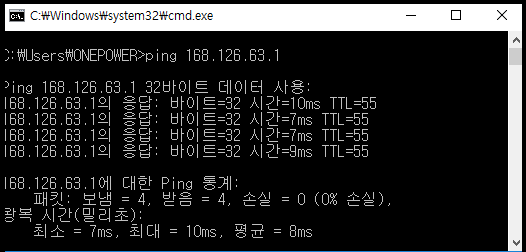
네트워크의 연결이 정상이라면 다음은 원격 데스크톱 설정을 확인해야 합니다.
[ +
Pause/Break] 키를 입력해서 [시스템] 창을 열고 [원격 설정]을 클릭해서 [시스템 속성] 창을 엽니다.
+
Pause/Break] 키를 입력해서 [시스템] 창을 열고 [원격 설정]을 클릭해서 [시스템 속성] 창을 엽니다.
[원격] 탭으로 이동해 [이 컴퓨터에 대한 원격 연결 허용]을 선택했는지 확인합니다.
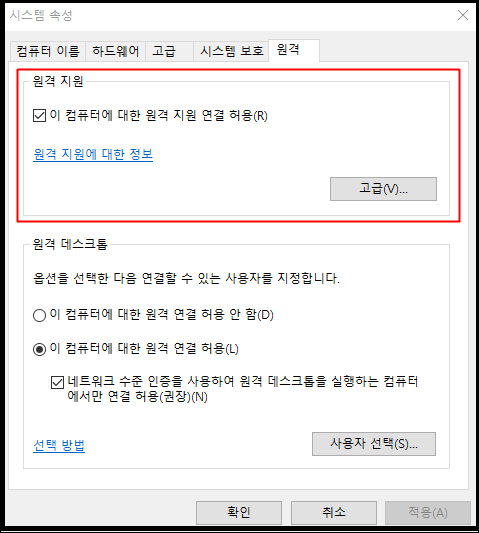
그다음은 방화벽의 현재 상태를 확인하는 일입니다. 먼저 현재 어떤 네트워크에 연결되어 있는지 확인해야 합니다.
[ + R] 키를 입력해 실행 창을 열고 'firewall.cpl'을 입력한 다음 확인을 클릭하면
+ R] 키를 입력해 실행 창을 열고 'firewall.cpl'을 입력한 다음 확인을 클릭하면
그 다음은 방화벽의 현재 상태를 확인하는 일입니다. 먼저 현재 어떤 네트워크에 연결되어 있는지 확인해야 합니다.
[ + R] 키를 입력해 실행 창을 열고 'firewall.cpl'을 입력한 다음 확인을 클릭하면
Windows 방화벽 창이 열립니다.
+ R] 키를 입력해 실행 창을 열고 'firewall.cpl'을 입력한 다음 확인을 클릭하면
Windows 방화벽 창이 열립니다.
현재 연결된 네트워크 위치를 확인합니다.
방화벽 창이 열립니다.
현재 연결된 네트워크 위치를 확인합니다.
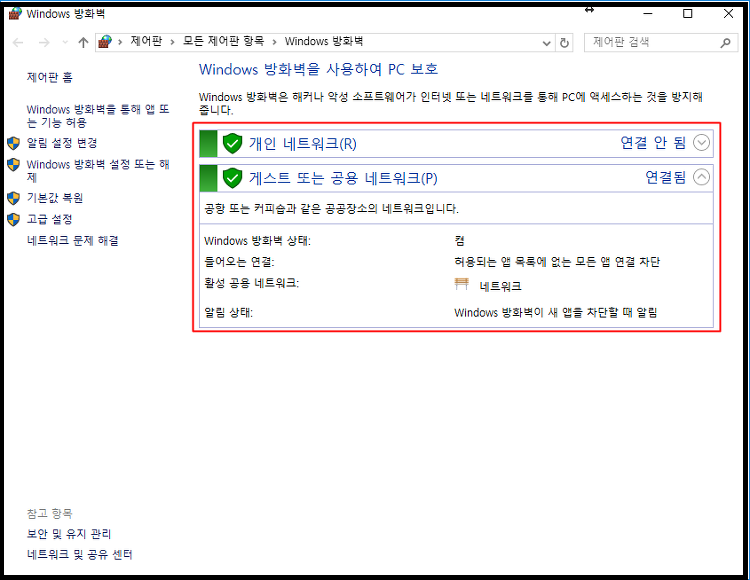
Windows 10의 네트워크 위치는 개인 네트워크와 공용 네트워크로 구분됩니다.
그리고 각각 적용되는 방화벽 정책이 다르기 때문에 원격 데스크톱과 관련된 방화벽 정책을 설정했던 네트워크 위치가 달라져서
갑자기 원격 연결이 안 되는 현상이 발생할 수 있습니다.
Windows 방화벽에서 [Windows 방화벽을 통해 앱 또는 기능 허용]을 클릭해서 [허용되는 앱]으로 이동합니다.
그런 다음 [설정 변경]을 클릭하고 항목을 드래그해서 원격 데스크톱과 관련된 설정을 찾습니다.
원격 데스크톱이 현재 네트워크 위치에서 허용되어 있는지 확인합니다.

모든 사항을 확인해도 여전히 원격 데스크톱 연결이 되지 않는다면, 네트워크 방화벽이 존재할 가능성이 있습니다.
네트워크 방화벽에서 원격 데스크톱 연결과 관련된 TCP 3389를 허용하는 정책을 추가해야 합니다.
3. 자격 증명이 작동하지 않습니다.

Windows 의 자격 증명은 도메인의 영향을 받습니다.
사용자의 계정과 비밀번호를 정확하게 입력했는데도 자격 증명이 작동하지 않는다는 오류 메시지가 보인다면
사용자 이름을 입력할 때 원격 컴퓨터의 이름 또는 'LOCALACCOUNT'를 입력하고 사용자 이름을 입력해야 합니다.
'원격컴퓨터이름\사용자 이름' 또는 'LOCALACCOUNT\사용자 이름'으로 연결을 시도하면 해당 오류는 발생하지 않습니다.
이후 결과를 확인하시고 추가되는 내용이 있다면 아래의 [응답] 버튼을 눌러 회신해주시기 바랍니다.
알려주시는 정보에 따라 다음 단계의 해결방법을 제시해 드리도록 최선을 다하겠습니다
Microsoft 커뮤니티에 관심을 관심을 두시고 Microsoft 제품을 사용해 주셔서 감사합니다.
제시해 드린 답변이 도움이 되었기를 기대하며 조속히 문제가 해결되길 바랍니다.
문제가 해결되면 유사한 이슈가 있는 사용자를 위해 "예"라고 표시하고 간략한 설문 조사를 통해 지원 경험이 우수했는지,
개선 할 수 있는지 알려주십시오.
감사합니다.